Skelbimas
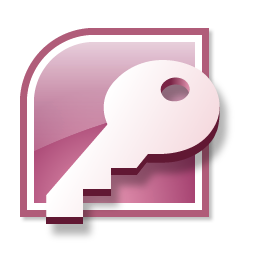 Praėjusį kartą jums galėjo pasisekti, kad suklupote virš mano įvadinis pranešimas Trumpas vadovas, kaip pradėti naudotis „Microsoft Access 2007“ Skaityti daugiau „Microsoft Access 2007“, tada nusivilkite, nes tai iš tikrųjų neparodo, kaip ką nors daryti.
Praėjusį kartą jums galėjo pasisekti, kad suklupote virš mano įvadinis pranešimas Trumpas vadovas, kaip pradėti naudotis „Microsoft Access 2007“ Skaityti daugiau „Microsoft Access 2007“, tada nusivilkite, nes tai iš tikrųjų neparodo, kaip ką nors daryti.
Tai yra vieta išgydyti. Pateiksiu „Microsoft Access“ mokymo programą, kaip kurti ir naudoti lenteles. Aš tai stebėsiu skelbdamas užklausas, formas, ataskaitas ir automatizavimą.
Turime padaryti keletą prielaidų, kad ji būtų pakankamai trumpa, kad tilptų į vieną įrašą. Pirmiausia jūs jau žinote, kaip naudoti skaičiuoklę. tikriausiai „Excel“, bet tai tikrai nesvarbu. Antra, galite šiek tiek atsipalaiduoti, net jei turite kitokią „Access“ versiją. Jums gali tekti medžioti dėl kelių dalykų, bet dažniausiai tai viskas tas pats.
Norėdami gauti rutulį riedėti, pažiūrėkite į šią skaičiuoklę.

Tai gana tipiškas „Excel“ elementų sąrašas. Akimirką įsivaizduokite, kad šis sąrašas turėjo kelis tūkstančius eilučių, o ne tik tas, kurias galite peržiūrėti galite pamatyti, kad tai nebūtinai yra pats praktiškiausias būdas kovoti su tokiu būdu duomenys.
Tikimės, kad turėsite savo duomenų, kuriuos galėsite eksperimentuoti. Praktinis pavyzdys visada yra lengvesnis.
Programoje „Access“ ta pati informacija būtų saugoma lentelėse, tačiau prieš tai galime įsitikinti, kad viskas yra visiškai suderinta. Tai yra vienas iš duomenų bazių dalykų. Su nenuoseklumais susidoroti yra daug sunkiau, nei tai yra skaičiuoklėje.
Čia yra keletas pavyzdžių, kuriuos turite išspręsti. Pradedantiesiems tikrai turėtumėte perskaityti kai kurias iš šių knygų, bet tai nepadės. Kiekvienas „Access“ stulpelis turi būti nuoseklus. Negalite pradėti dėti datų, kaip kad esame čia Baigta stulpelį, tada įdėkite žodį „Niekada“ į vieną iš langelių. Ta pati problema su „˜x“ Įvertinimas stulpelis. Pirmiausia sutvarkykite. Atminkite, kad daugeliu atvejų langeliai yra tušti.
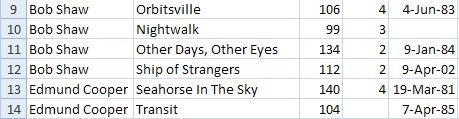
 Gerai, pradėkime „Access“ ir pradėkime sprendimus. Du konkretūs dalykai, prieš pradėdami naudotis lentelėmis.
Gerai, pradėkime „Access“ ir pradėkime sprendimus. Du konkretūs dalykai, prieš pradėdami naudotis lentelėmis.
Pirmiausia pasirinkite sukurti tuščią duomenų bazę, o ne naudoti bet kurį iš anksto sukurtų šablonų. Grįžkite ir patikrinkite juos vėliau, kad gautumėte daugiau pavyzdžių.
 Antra, pradžioje turite pasirinkti „Access“ projekto pavadinimą. Negalite eiti į priekį ir daryti reikalų su kitais „Office“ produktais.
Antra, pradžioje turite pasirinkti „Access“ projekto pavadinimą. Negalite eiti į priekį ir daryti reikalų su kitais „Office“ produktais.
Taigi spustelėkite Tuščia duomenų bazė, suteikite failui pavadinimą ir spustelėkite Sukurti.
„Access“ stengiasi kiek įmanoma padėti, sukurdama numatytąją lentelę ir nustatydama ją parengtą naudoti. Tačiau mūsų atveju mes nenorime to daryti. Mes norime tinkamai suplanuoti stalą.
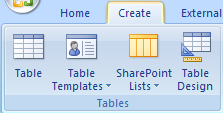 Geriausias būdas ten patekti yra paspaudus X viršuje dešinėje, norėdami uždaryti lentelę, spustelėkite Sukurti skirtuką juostelėje, tada spustelėkite Stalo dizainas. Jei pasiklydote, uždarykite „Access“ ir nieko neišsaugokite, tada bandykite dar kartą.
Geriausias būdas ten patekti yra paspaudus X viršuje dešinėje, norėdami uždaryti lentelę, spustelėkite Sukurti skirtuką juostelėje, tada spustelėkite Stalo dizainas. Jei pasiklydote, uždarykite „Access“ ir nieko neišsaugokite, tada bandykite dar kartą.
Štai ką reikia atsiminti. Pirmiausia turite žinoti, ką norite padaryti, suprojektuoti lentelę, kad tai padarytumėte, o tada pridėti duomenis. Vėliau sudėtinga persigalvoti.
Pagrindinis mūsų darbas yra nuspręsti, kokius laukus norime laikyti lentelėje, ir kokią informaciją norime kaupti kiekviename iš jų. Jei naudojate mano pavyzdį, užpildykite dalykus, kad jie atrodytų taip.
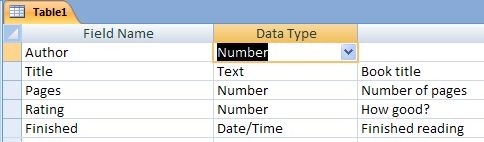
Prieš pereidami iš čia, vienas dalykas gali būti šiek tiek sudėtingas, tačiau jūs turite tai suprasti. Prieiga yra reliacinė duomenų bazė. santykinis dalis reiškia, kad jūs galite vienu metu susidoroti su keliomis lentelėmis, o santykiai tarp jų.
Vienas iš reliacinių duomenų bazių tikslų yra sumažinti pakartojimą ir eikvoti erdvę. Neketinu gilintis į teoriją, tačiau tai vadinama normalizavimas. Yra daug kitų vietų tyrinėti šią temą. Aš tiesiog būsiu praktiškas ir parodysiu jums pavyzdį.
Atkreipkite dėmesį, kad kiekvienas iš klasikinių sci-fi autorių yra keletą kartų paminėtas skaičiuoklėje. Norėdami pasiekti tą patį „Access“, mes sukuriame kitą lentelę, ypač skirtą autoriams, ir tada susiejame naują lentelę. Tokiu būdu kiekvienas autorius egzistuoja tik vieną kartą, o klaidų galimybė labai sumažėja.
Kol kas sutikite su mano prašymu sukurti autoriaus lauką kaip Skaičius.
Išsaugokite lentelę. Greičiausias būdas yra paspausti Sutaupyti mygtuką įrankių juostoje. Tai gali būti ne pats lengviausias dalykas.
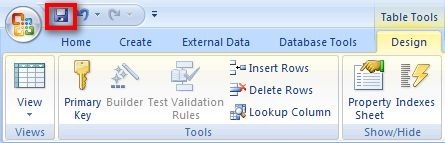
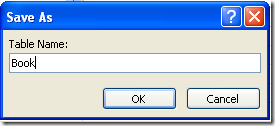 Jūsų paprašys nurodyti lentelės pavadinimą. Knyga gali būti paprastas pasirinkimas. Dar viena pastaba. Lentelių pavadinimai nėra failų pavadinimai. Jie yra tik sudedamosios dalys duomenų bazėje, vadinamoje Klasikinis mokslinis fantastas. Pagalvokite apie kelis „Excel“ darbaknygės lapus.
Jūsų paprašys nurodyti lentelės pavadinimą. Knyga gali būti paprastas pasirinkimas. Dar viena pastaba. Lentelių pavadinimai nėra failų pavadinimai. Jie yra tik sudedamosios dalys duomenų bazėje, vadinamoje Klasikinis mokslinis fantastas. Pagalvokite apie kelis „Excel“ darbaknygės lapus.
Bet prieš naudodamiesi „Access“ galėsite išsaugoti lentelę. Tai dar vienas dalykas, kurį turite padaryti. Tiesiog imk mano žodį už šį. Beveik visais atvejais „Access“ lentelėje kažkur turi būti laukas, kuriam garantuojama, kad kiekvienoje eilutėje bus skirtinga reikšmė. turiu omeny kiekviena eilutėje, todėl negalėtumėte naudotis Puslapiai Pavyzdžiui, lauką, nes galų gale jūs turėsite sukurti dvi knygas su tuo pačiu puslapių skaičiumi. Lengviausias būdas tai padaryti yra pridėti kitą lauką, skirtą tik darbui. Paprastai tai vadinama ID laukas.
Taigi, spustelėkite Taip pašėlusiame dialogo lange, kuris yra per platus, kad būtų veiksmingai rodomas įraše “¦
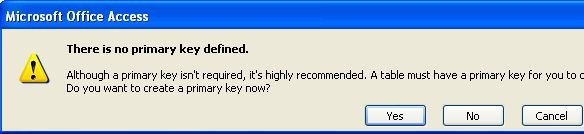
 Ir added lentelė pridedama naują lauką. Lauko tipas yra Autonumeris, tai reiškia, kad kiekvienai eilutei, kurią pridedate prie lentelės, automatiškai pridedama nauja vertė. Nesijaudink dėl to. Tai tiesiog atsitinka.
Ir added lentelė pridedama naują lauką. Lauko tipas yra Autonumeris, tai reiškia, kad kiekvienai eilutei, kurią pridedate prie lentelės, automatiškai pridedama nauja vertė. Nesijaudink dėl to. Tai tiesiog atsitinka.
Dabar eik į priekį ir vėl išsaugok stalą, ir uždaryk jį. Baigę tai atlikite dar kartą, kad sukurtumėte autorių lentelę, kuri atrodytų taip. Tas pats ir su ID lauku. Tiesiog leisk tai sukurti.
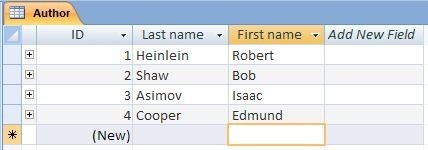
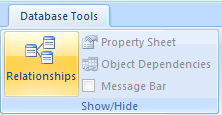 Prieš pradėdami naudoti lenteles, turime susieti juos vienas kitam.
Prieš pradėdami naudoti lenteles, turime susieti juos vienas kitam.
Spustelėkite Duomenų bazės įrankiai Spustelėkite skirtuką, tada spustelėkite Santykiai mygtuką.
Pridėkite abi lenteles naudodami Rodyti lenteles dialogo langas.

Baigę uždarykite dialogo langą ir trumpam atsipūskite. Leisk man paaiškinti.
Prieigos lentelės paprastai susijusios su ypatingais būdais. Dažniausias iš jų yra vadinamasis a daug viena santykiai.
Mūsų atveju - už kiekvieną autorius jų gali būti daug knygas. Norėdami sukurti šį ryšį, spustelėkite ID viduje Autorius lentelę ir vilkite ją į Autorius laukas Knyga stalas.
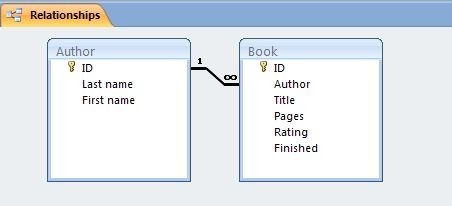
„Access“ paprašo jūsų pateikti kai kurias santykių detales. Vienintelis pakeitimas, kurį turite atlikti, yra pažymėti Vykdykite referencinį vientisumą dėžė. Tada spustelėkite Sukurti.

Uždarykite santykių langą ir išsaugokite pakeitimus.
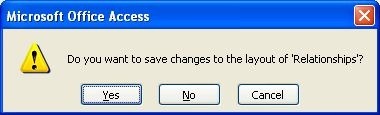
Kitas dalykas, padedantis lengviau naudotis Knyga stalas. Kas iš tikrųjų išsaugoma Autorius laukas yra autoriaus ID iš Autorius lentelę, tačiau tuo naudotis sunku, nes jūs turite eiti ir ieškoti kitos lentelės, kad patikrintumėte teisingą vertę. Taigi mes ruošiamės viską nustatyti taip, kad jis pats rastų autoriaus vardą.
Pakankamai protinga, tai vadinama a peržiūra.
Pirmiausia atidarykite lentelę Autorius ir pridėkite tam tikros informacijos.
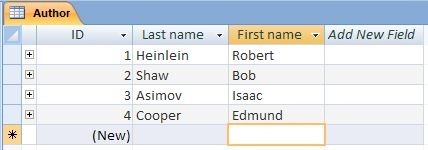
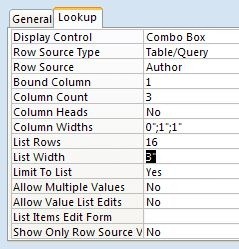 Dar kartą atidarykite knygų lentelę du kartus spustelėdami jos pavadinimą. Spustelėkite Dizainas mygtuką. Spustelėkite Autorius lauke, o tada - Peržiūra skirtuką žemiau laukų sąrašo.
Dar kartą atidarykite knygų lentelę du kartus spustelėdami jos pavadinimą. Spustelėkite Dizainas mygtuką. Spustelėkite Autorius lauke, o tada - Peržiūra skirtuką žemiau laukų sąrašo.
Užpildykite laukus, kaip pažymėta. Norint išsiaiškinti nustatymų priežastis, jums reikės išsamesnės instrukcijos, tačiau to dabar užteks.
Uždarykite lentelę, išsaugokite ją ir vėl atidarykite Duomenų lapas peržiūrėti dar kartą.
Pereikite į Autorius lauke, ir pamatysite papildomą langelį. Spustelėkite rodyklę ir pamatysite autorių sąrašą. Spustelėkite teisingą ir judėkite toliau. Eik į priekį ir užpildyk likusius įrašus.
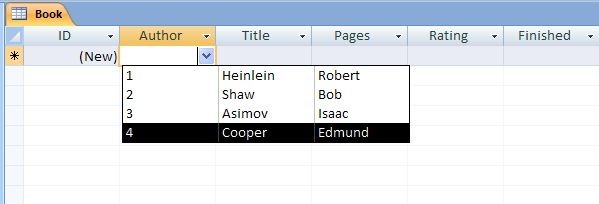

Štai ir viskas. Jūs sėkmingai pakartojote pradžioje turėtą skaičiuoklę ir dabar galite ją naudoti kurdami užklausas, formas ir ataskaitas, kurios yra daug išsamesnės nei viskas, ką „Excel“ gali valdyti.
Daugiau apie tai artimiausiuose keliose žinutėse.
Taigi, kaip tai vyko? Praneškite man, kaip smagiai teko naudotis šia „Microsoft Access“ pamoka. O, ar jūs skaitėte kurią nors knygą? Praneškite man komentaruose.
Džimas yra darbingas IT darbuotojas dienos metu ir yra toks maždaug nuo DOS 3.0 versijos, tačiau daro viską, kad magiškas valandas praleistų su fotoaparatu ar dviem. Jis gyvena Naujojoje Zelandijoje su savo miela Luddite žmona ir trim vaikais. Galite tiesiog įsivaizduoti, kokie jie sumišę.


